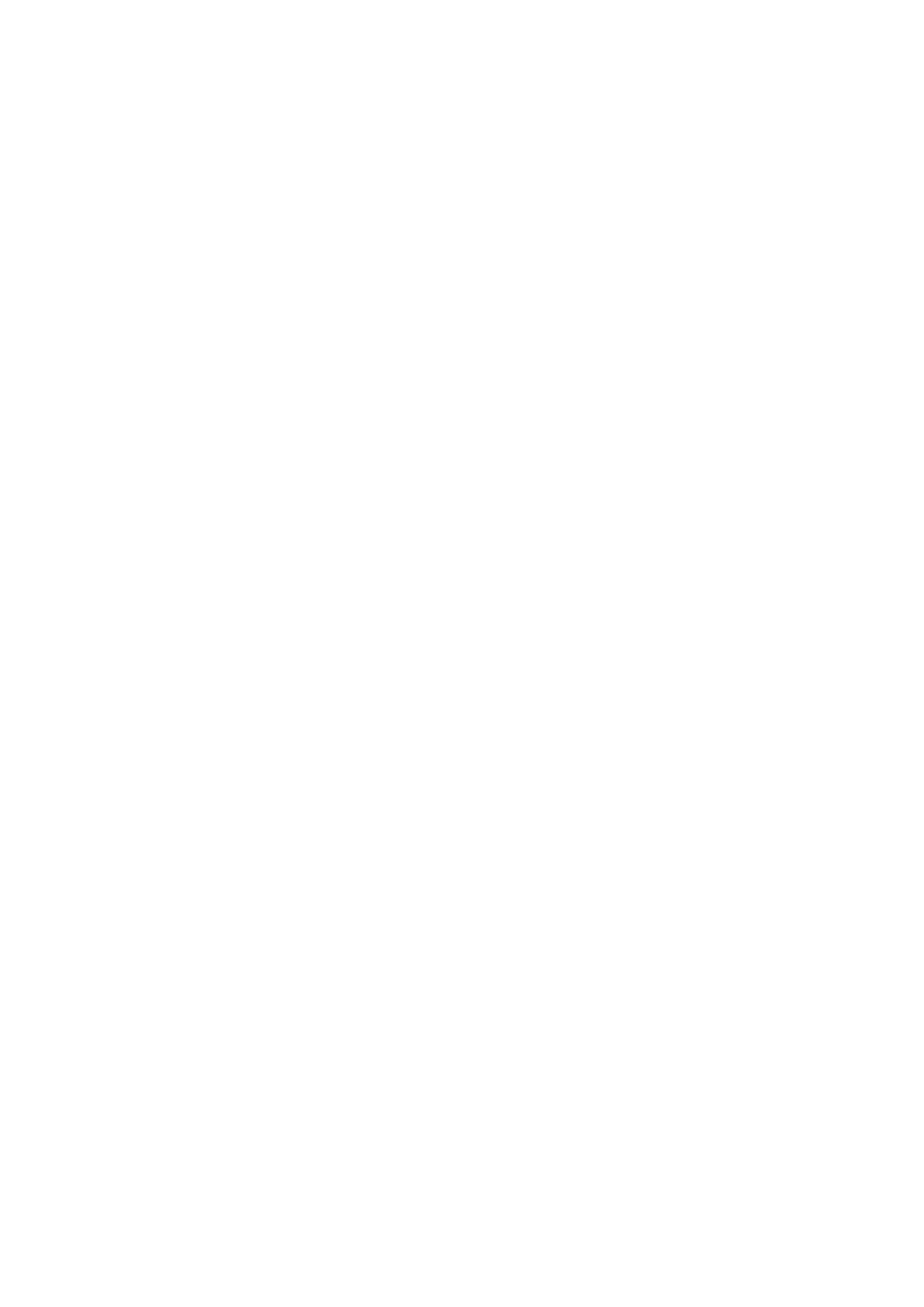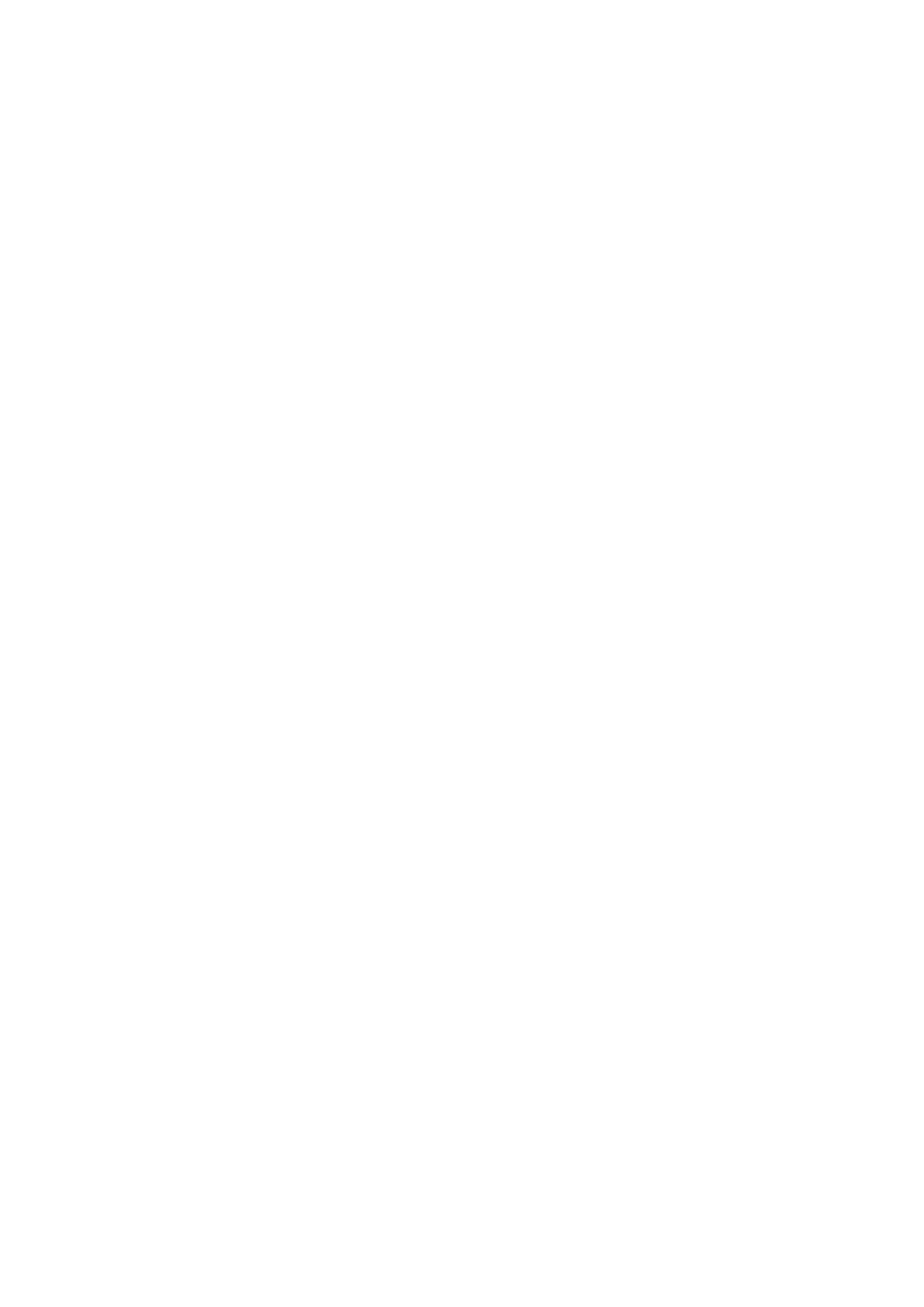
Demontáž chladiče........................................................................................................................................................40
Montáž chladiče............................................................................................................................................................. 41
Základní deska.......................................................................................................................................................................41
Demontáž základní desky.............................................................................................................................................. 41
Montáž základní desky..................................................................................................................................................43
Vypínač se čtečkou otisků prstů (volitelně).....................................................................................................................45
Demontáž vypínače se čtečkou otisků prstů (volitelné).......................................................................................... 45
Montáž vypínače se čtečkou otisků prstů (volitelné)...............................................................................................46
Sestava displeje....................................................................................................................................................................47
Demontáž sestavy displeje (notebook).......................................................................................................................47
Montáž sestavy displeje (notebook)...........................................................................................................................50
Demontáž sestavy displeje (2 v 1)...............................................................................................................................52
Montáž sestavy displeje (2 v 1)................................................................................................................................... 54
Čelní kryt displeje.................................................................................................................................................................56
Demontáž čelního krytu displeje.................................................................................................................................. 56
Montáž čelního krytu displeje.......................................................................................................................................58
Panel displeje........................................................................................................................................................................59
Demontáž obrazovky displeje...................................................................................................................................... 59
Montáž obrazovky displeje...........................................................................................................................................62
Závěsy displeje.....................................................................................................................................................................65
Demontáž pantů displeje.............................................................................................................................................. 65
Montáž pantů displeje...................................................................................................................................................66
Sestava zadního krytu displeje...........................................................................................................................................67
Demontáž zadního krytu displeje................................................................................................................................. 67
Montáž zadního krytu displeje......................................................................................................................................67
Kabel eDP.............................................................................................................................................................................68
Vyjmutí kabelu eDP........................................................................................................................................................68
Montáž kabelu eDP.......................................................................................................................................................69
Deska čidla.............................................................................................................................................................................71
Demontáž desky čidla.................................................................................................................................................... 71
Montáž desky snímače..................................................................................................................................................72
Panel LED............................................................................................................................................................................. 72
Demontáž panelu LED...................................................................................................................................................72
Montáž panelu LED....................................................................................................................................................... 73
Kamera..................................................................................................................................................................................74
Demontáž kamery..........................................................................................................................................................74
Montáž kamery.............................................................................................................................................................. 75
Demontáž infračervené kamery...................................................................................................................................76
Montáž infračervené kamery........................................................................................................................................77
Čtečka čipových karet........................................................................................................................................................ 78
Demontáž čtečky čipových karet (volitelné příslušenství).......................................................................................78
Montáž čtečky čipových karet (volitelné příslušenství)........................................................................................... 79
Klávesnice..............................................................................................................................................................................81
Demontáž klávesnice..................................................................................................................................................... 81
Montáž klávesnice.........................................................................................................................................................83
Výplň slotu na kartu SIM.....................................................................................................................................................86
Demontáž výplně slotu karty SIM............................................................................................................................... 86
Montáž výplně slotu karty SIM....................................................................................................................................86
Sestava opěrky rukou a klávesnice....................................................................................................................................87
Demontáž opěrky pro dlaň............................................................................................................................................87
4
Obsah